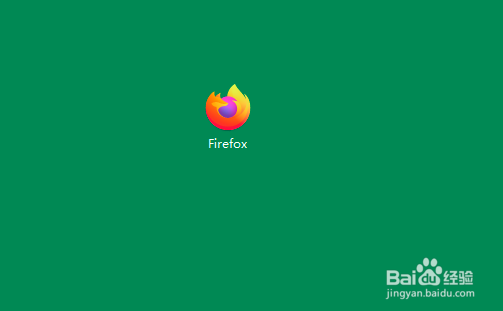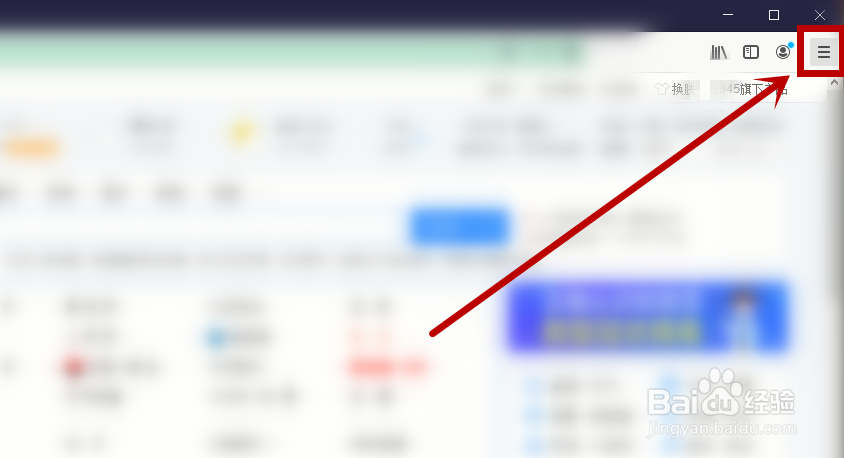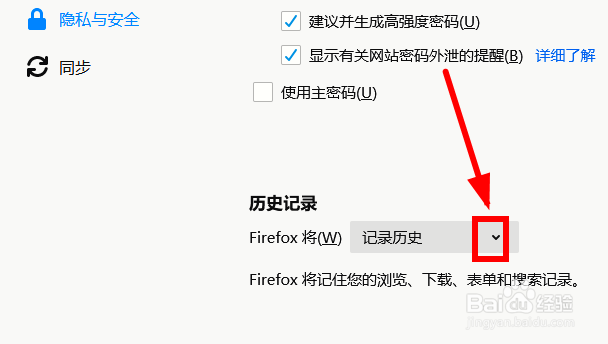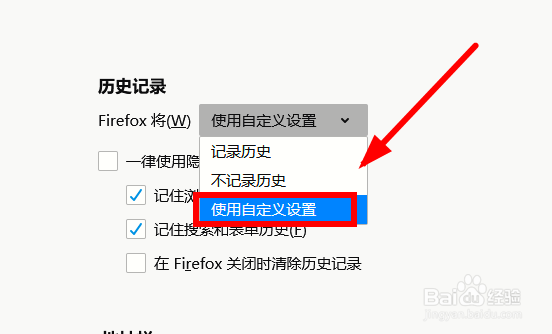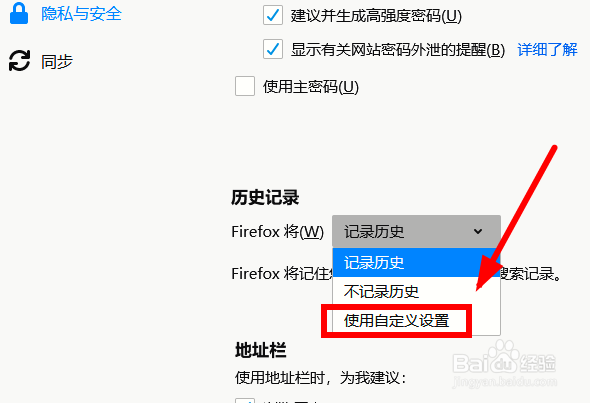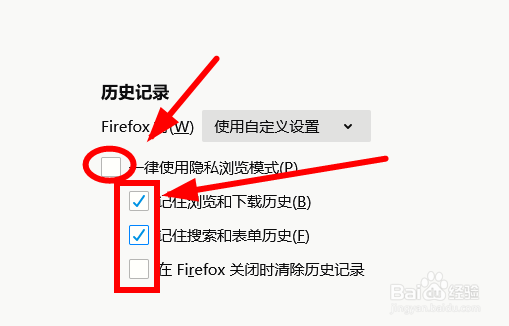firefox浏览器如何进行历史记录的自定义设置
1、在系统桌面快捷找到方式,双击打开firefox浏览器
2、在弹出的程序首页,右上角找到【打开菜单】单击
3、选择下拉菜单中的【选项】单击
4、进入【选项】网页界面,单击【隐私与安全】选项卡
5、在右边窗口,选择单击【记录历史】后面的下拉按钮
6、在下拉菜单中选择【自定义设置】选项单击
7、选择下拉菜单中的【自定义设置】选项单击
8、勾选相关功能,进行自定义设置即可
声明:本网站引用、摘录或转载内容仅供网站访问者交流或参考,不代表本站立场,如存在版权或非法内容,请联系站长删除,联系邮箱:site.kefu@qq.com。
阅读量:59
阅读量:92
阅读量:88
阅读量:80
阅读量:46